Metody řešení problému s restartováním a zamrzáním zařízení MyPhone?
Tipy A Triky Pro Android / / August 05, 2021
S každým dalším dnem jsou smartphony rychlejší, chytřejší a plynulejší s potenciálem více než zdvojnásobit ve srovnání s loňským zpracovatelským potenciálem a ještě více, ale smartphony trpí různými problémy, z nichž problém s restartováním a zamrzáním je skličující a je třeba je hned opravit, protože to může skutečně přehrát jakýkoli jiný úkol v telefonu, který chcete udělat, nebo provést. Existuje mnoho důvodů, proč se to stane, a proto jsme sestavili seznam oprav, které musíte provést, abyste získali Problém s restartováním a zamrzáním MyPhone, zatímco výslovný průvodce platí pro všechny smartphony, se kterými se můžete stát použití.
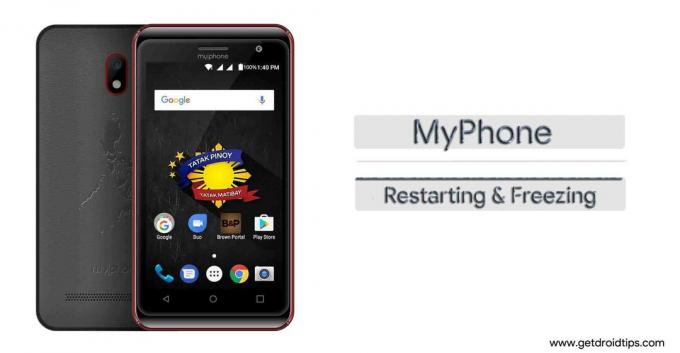
Obsah
-
1 Metody řešení problému s restartováním a zamrzáním zařízení MyPhone?
- 1.1 Restartujte systém
- 1.2 Zastavte všechny aplikace
- 1.3 Odinstalujte nechtěné aplikace
- 1.4 Diagnostiku proveďte v bezpečném režimu
- 1.5 Interní úložiště zdarma
- 1.6 Zkontrolujte tyto součásti
- 1.7 Vymažte soubory mezipaměti
- 1.8 Vymažte oddíl mezipaměti
- 1.9 Aktualizujte nainstalované aplikace
- 1.10 Aktualizujte software pro Android
- 1.11 Resetujte telefon
- 1.12 Vyhledejte pomoc v servisním středisku
Metody řešení problému s restartováním a zamrzáním zařízení MyPhone?
Restartujte systém
Toto je nejjednodušší z řady řešení, která byste viděli v dalším průvodci. Když restartujete telefon, ve skutečnosti nutíte telefon přepracovat, čímž náhle ukončíte všechny procesy a aplikace. Vymaže také soubory mezipaměti a paměť, a tím může zmírnit zátěž systému a vyřešit problém s restartováním. Pokud však telefon zamrzl, budete muset udělat víc než pouhé klepnutí na vypínač. Budete muset stisknout tlačítko pro zvýšení nebo snížení hlasitosti (podle modelu) a tlačítko napájení, abyste provedli vynucený restart, který musí dělat kouzlo.
Zastavte všechny aplikace
Další snadno proveditelné řešení. Pokud se telefon příliš restartuje nebo příliš mrzne, ale za předpokladu, že telefon v tuto chvíli není zamrzlý, přestaňte jej používat a zastavte všechny aplikace tím, že se ponoříte do „nedávných“ aplikací. Můžete směřovat k „Nastavení >> Aplikace >> Spuštěno“ vynutit zastavení, abyste se zbavili nežádoucích aplikací, které se neustále objevují, i když byly zavřeny.
Odinstalujte nechtěné aplikace
Obchod Google Play je doupě milionů aplikací, které si můžete stáhnout zdarma, ale to doslova neznamená, že si můžete stáhnout tolik aplikací, kolik chcete. Vzhledem k tomu, že aplikace používají mnoho zdrojů, z nichž je RAM omezeným prostředkem, může to mít nepříznivý dopad na systém, protože příliš mnoho aplikací může snížit výkon výkon telefonu a také vyvinout řadu problémů konflikty aplikací nebo náhlé pády aplikací, selhání systému, zmrazení obrazovky a více. Proto je vhodné odinstalovat nechtěné aplikace, které již nepotřebujete. Pokud existuje aplikace, kterou potřebujete, ale nejen nyní, jednoduše „Zakázat“ dovnitř tím, že půjdete na „Nastavení >> Aplikace >> Staženo“.
Diagnostiku proveďte v bezpečném režimu
Nouzový režim je diagnostická zaváděcí část smartphonu, ke které se dostanete jednoduše klepnutím na ikonu tlačítko napájení zapněte telefon. Jakmile se na obrazovce objeví logo výrobce, klepněte na Snížit hlasitost jednou a to vás musí vést k bezpečný režim. Zde musíte vědět, že pokud se problém s restartováním a zmrazením, kterému čelíte, neobjeví, pokud je problém způsoben v důsledku do aplikace třetí strany, ale v případě, že se problém objeví, víte, že předinstalovaná aplikace nebo jakýkoli hardware způsobuje problém. Pokud bezpečný režim funguje správně, budete muset telefon restartovat v normálním režimu a hledat aplikace, které by mohly být problematické, které si můžete vybavit jednoduše odinstalováním aplikací v sestupném pořadí.
Interní úložiště zdarma
Máte 8 GB / 16/32/64 GB nebo více interního úložiště, ale měli byste jej zcela zaplnit? Odpověď je ne, protože aplikace používají interní úložiště k ukládání souborů mezipaměti a k ukládání dalších souborů. Ale pokud zaplníte interní úložiště, aplikace budou mít nedostatečné prostředky k použití, a to by bylo způsobit selhání aplikací při spuštění nebo když musí ukládat něco většího, než je k dispozici úložný prostor. Doporučujeme použít kartu microSD k ukládání všech videí, fotografií a dalších dat a ponechat interní volné úložiště alespoň 1 / 1,5 GB na smartphonu s interním úložištěm 8/16/32 GB a podobně 2 / 2,5 GB na 64 GB a výše.
Zkontrolujte tyto součásti
Čelíte problému s restartováním a zamrznutím MyPhone? Jak již bylo řečeno, může existovat řada důvodů, proč váš telefon reaguje tak bizarně. Za tímto účelem musíte zkontrolovat, zda je karta microSD poškozená nebo ne. Chcete-li ověřit, zda je externí úložiště poškozené nebo ne, jednoduše jej vyjměte a po určitou dobu telefon používejte. Dále musíte zkontrolovat, zda je nabíječka, kterou používáte, kompatibilní s telefonem nebo ne, což je jeden z největších důvodů, proč obrazovka zamrzá.
Vymažte soubory mezipaměti
Soubory mezipaměti jsou dočasné soubory vytvořené chytrým telefonem, kdykoli používáte aplikaci. To umožňuje systému v případě potřeby rychle obnovit aplikaci, protože telefon již má soubory pro obnovení potřebné pro urychlení zpracování. Ale protože jsou tyto soubory dočasné, lze je snadno poškodit a často to vede k chybám a problémy jako zamrznutí obrazovky, blikání, selhání aplikace a další nežádoucí chování smartphonu. Nyní existují v zásadě tři typy souborů mezipaměti, způsob odstranění dvou je uveden níže.
Musíte pokračovat „Nastavení >> Úložiště >> Vyrovnávací paměť“ kde smažete soubory mezipaměti jednoduše klepnutím na mezipaměť. Dalším krokem je přejít na „Nastavení >> Aplikace >> Staženo“. Zde musíte klepnout na libovolnou aplikaci a poté stisknout 'Vyčistit mezipaměť', a 'Vyčistit data„Zbavit se těchto souborů.
Vymažte oddíl mezipaměti
Tato konkrétní metoda pomůže zbavit se zbývajících souborů mezipaměti uložených v oddílu mezipaměti umístěném v režimu obnovení. Chcete-li to opravit, postupujte podle níže uvedených kroků.
- Prvním krokem je vypněte telefon.
- Dále stiskněte tlačítko napájení plus klávesy pro zvýšení hlasitosti a podržte jej 10 až 15 sekund, aniž byste jej nechali do Logo Android Na obrazovce se zobrazí.
- Nechte ztratit tlačítka a nechte telefon vstoupit do Režim zotavení.
- Musíte vybrat „Vymazat oddíl mezipaměti >> ano“ a to je vše.
- Nyní můžete restartovat telefon a zkontrolovat, zda je problém vyřešen nebo ne.
Aktualizujte nainstalované aplikace
Mnohokrát jsou aplikace kořenem problémů a zastaralé aplikace jsou jedním z hlavních důvodů. Musíte tedy udržovat všechny aplikace aktualizované na nejnovější dostupnou verzi, kterou můžete zkontrolovat Obchod Google Play >> Moje aplikace a hry >> Nainstalováno.
Aktualizujte software pro Android
Vzhledem k tomu, že zastaralé aplikace mohou způsobovat chyby, totéž platí pro software Android, což je rámec, na kterém jsou aplikace a hardware vzájemně ovlivňují, a proto musí být aktualizovány, jakmile budou aktualizace k dispozici na webu konec výrobce. Upozorňujeme však, že smartphony přestanou aktualizovat firmware telefonů starších než 2 roky někteří jej mohou zastavit již několik měsíců nebo rok po vydání kvůli řadě faktorů zapojen. Pokud není k dispozici žádná aktualizace a telefon je na pokraji zhroucení kvůli problému s neustálým restartováním a zamrzáním, můžete si kdykoli pomoci z vlastních ROM dostupné na webu, nebo se můžete vrátit k předchozí verzi nebo OS Android, jako je Oreo 8.1 až 8.0, nebo migrace z Oreo na Nougat, abyste opravili problém.
Resetujte telefon
Tím musí být problém okamžitě ukončen. I když to znamená, že ztratíte všechna data uložená ve smartphonu, můžete si před pokusem o zálohu dat, která potřebujete. Postupujte podle níže uvedeného postupu.
- Nejprve vypněte telefon.
- Za druhé stiskněte tlačítko napájení a zvýšení hlasitosti tlačítko dohromady.
- Nějakou dobu musíte držet tlačítka, dokud se telefon nespustí Režim zotavení přímo nebo ukazuje Logo Android na obrazovce, což je, když opustíte klávesy.
- Nyní, jakmile se přihlásíte do Režim zotavení, použití přepínače hlasitosti pro přepínání a vypínače pro výběr možnosti.
- Dále musíte vybrat „Vymazat data / obnovit tovární nastavení“ uprostřed možností.
- Další je potvrdit výběr klepnutím na „Ano - smazat všechna uživatelská data“ pomocí stejného protokolu uvedeného výše.
- Nakonec restartujte telefon a ověřte, zda je problém vyřešen nebo ne.
Vyhledejte pomoc v servisním středisku
Toto je poslední možnost, kterou si budete muset vybrat, pokud vám výše uvedený výslovný průvodce nemůže pomoci, což je velmi nepravděpodobné, ale my jsme vyvodili pravděpodobnost. V takových případech tedy můžete nahlásit problém servisnímu středisku (autorizovanému nebo třetí straně) na základě vašich preferencí. Pokud však od té doby máte novější smartphone nebo drahý smartphone, musím poradit autorizované servisní středisko záruční doba bude neplatná, pokud se ohlásíte v centru třetí strany, a později by to mohl být velký problém na.
Se zkušenostmi více než 4 roky, které pokrývají různé žánry v oblasti psaní obsahu, je Aadil také nadšeným cestovatelem a velkým filmovým nadšencem. Aadil vlastní technologický web a je nadšený z televizních seriálů jako Brooklyn Nine-Nine, Narcos, HIMYM a Breaking Bad.


![Během přehrávání COD Warzone Můj počítač se vypne [Automatické vypnutí]](/f/44ea5bf49093625343db32aa1fa49c8a.jpg?width=288&height=384)
